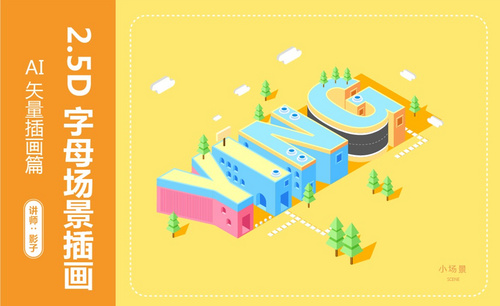如何进行ps中文字体设计
发布时间:2021年05月06日 18:16
在使用ps处理图片的过程中,很多时候都会遇到对字体进行编辑,根据不同的图像风格就要添加不同风格的字体,ps强大的处理功能,能够把一个普通的字体按照需要制作出多种效果和风格,接下来,我们一起学习下如何进行ps中文字体的设计。
1.打开【PS】,拖入笔触素材,,使用【文字工具】输入文案。
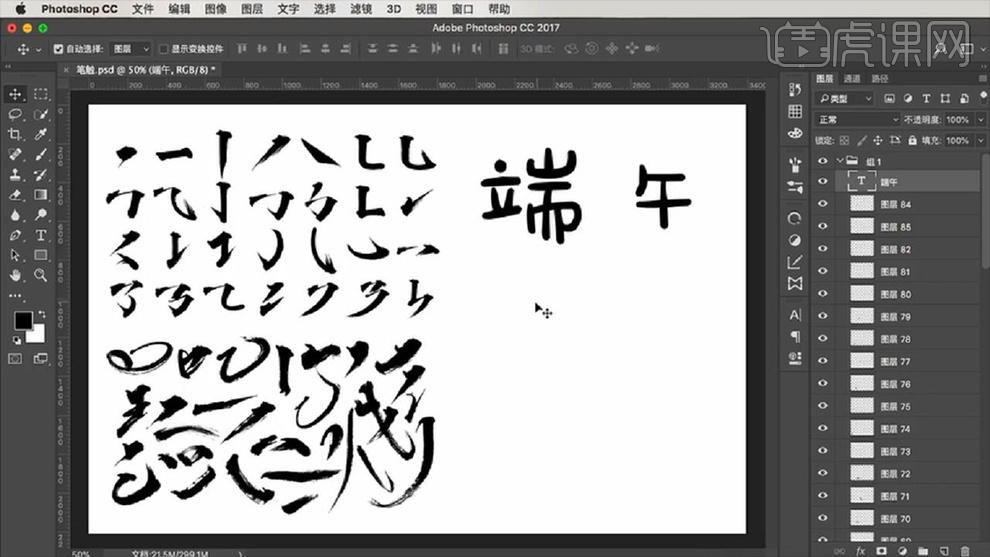
2.按住【ALT键拖动复制】调整位置,如图所示。

3.笔画拼接完成后效果如图。

4.新建画布【1500*1000px】分辨率【72ppi】的画布,将字体复制过去。
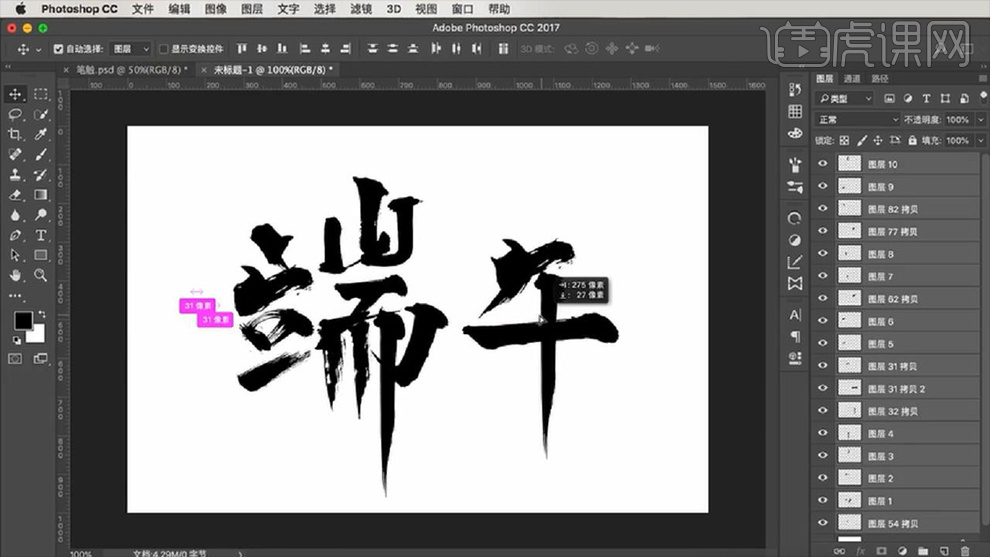
5.结合【自由变换工具】调整字体的细节部分,效果如图。

6.将文字拖入背景图,调整摆放位置,效果如图。

7.拖入【祥云素材】将图层顺序摆放到字体上方,按住【ALT键鼠标放在两图层中间点击左键】向下创建剪切蒙版,效果
如图。
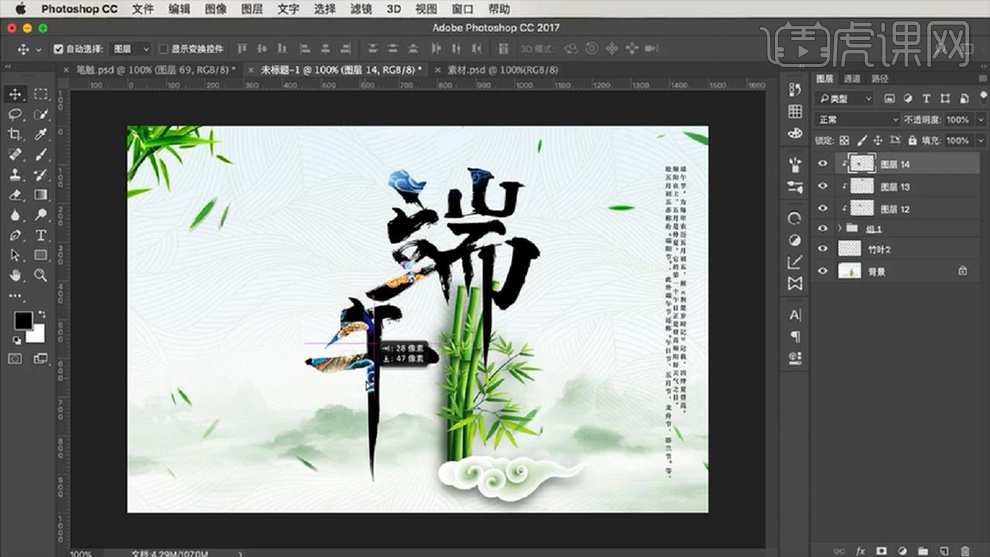
8.双击图层打开字体的【图层样式】-【投影】,数据如图。
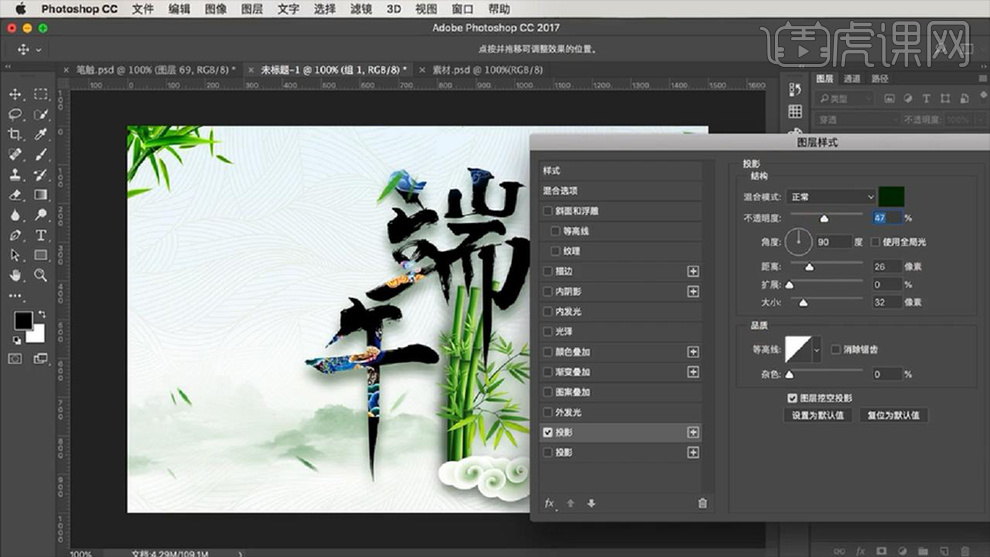
9.使用【文字工具】输入文案,字体为【X-OTF Haolong】,效果如图。

10.最终效果如图所示。

通过上面具体的操作步骤演示,中文字体的特殊风格就制作完成了,字体的添加有时候会起到画龙点睛的作用,能够让图片的内容更加丰富饱满,学好用ps设计各种字体会为编辑图片带来一项得分的技能。
本篇文章使用以下硬件型号:macbook pro 13;系统版本:macOS Catalina;软件版本:ps(cc2017)。